2.9 查找命令(which、find)
目标:1. 掌握使用which命令查找命令的程序文件 2. 掌握使用find命令查找指定文件
which命令
我们在前面学习的Linux命令,其实它们的本体就是一个个的二进制可执行程序。
和Windows系统中的.exe文件,是一个意思。
我们可以通过which命令,查看所使用的一系列命令的程序文件存放在哪里
语法:which 要查找的命令
find命令 - 按文件名查找文件
在图形化中,我们可以方便的通过系统提供的搜索功能,搜索指定的文件。
同样,在Linux系统中,我们可以通过find命令去搜索指定的文件。
语法:find 起始路径 -name "被查找文件名"
- -name表示以文件名的模式去查找。
- 为了确保后续演示,拥有最大的权限,可以在整个系统完成搜索
- 我们可以切换到root用户以获得管理员权限
- 执行命令: su - root
- 输入密码:123456(和你普通用户的密码一样)
- 当我们获得最大权限后,我们就可以在电脑里面进行全盘搜索了。
find命令 - 通配符
根据语法:
- 被查找文件名,支持使用通配符 * 来做模糊查询。
符号* 表示通配符,即匹配任意内容(包含空),示例:
- test*,表示匹配任何以test开头的内容
- *test,表示匹配任何以test结尾的内容
- *test*,表示匹配任何包含test的内容
基于通配符的含义,可以结合find命令做文件的模糊查询。
- 查找所有以test开头的文件:find / -name “test*”
- 查找所有以test结尾的文件:find / -name “*test”
- 查找所有包含test的文件:find / -name “*test*”
find命令 - 按文件大小查找文件
语法:find 起始路径 -size +或者- n[k / M / G] n是数字,KMG是单位
- +、- 表示大于和小于
- n表示大小数字
- kMG表示大小单位,k(小写字母)表示kb,M表示MB,G表示GB
示例:
- 查找小于10KB的文件: find / -size -10k
- 查找大于100MB的文件:find / -size +100M
- 查找大于1GB的文件:find / -size +1G
- 这些文件是虚拟文件,大小单位也是虚拟的
FinalShell快捷键:按Ctrl + C停止搜索 / 强制中断搜索
小结:
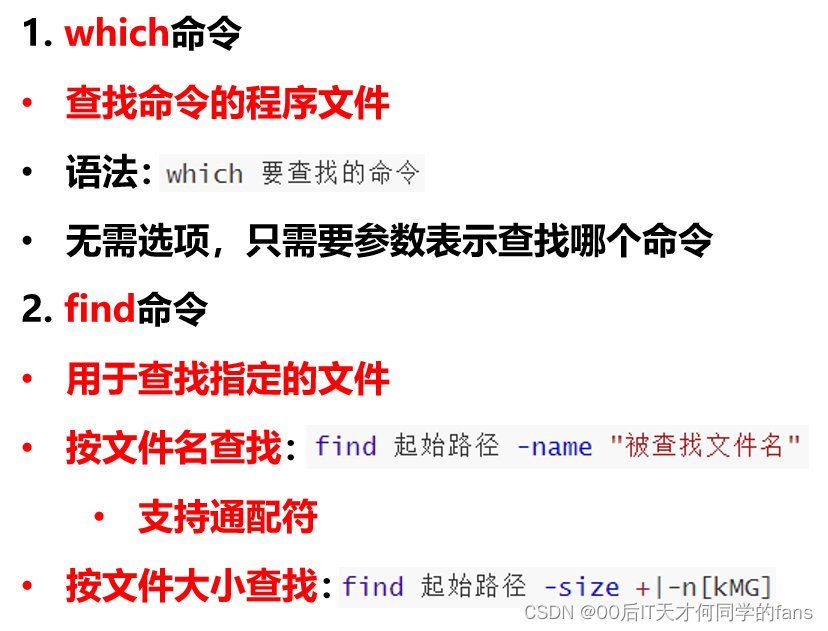
课后练习
请使用find命令找出:名称中带有centos的文件
- find / -name “*centos*”
请使用find命令找出:/usr 目录内大于100M的文件
- find /usr -size +100M
2.10 grep、wc和管道符
导学:1. 掌握使用grep命令过滤文件内容 2. 掌握使用wc命令统计内容数量
3. 掌握 | 管道符的概念和应用
grep命令
可以通过grep命令,从文件中通过关键字过滤文件行。
语法:grep [-n] "关键字" 文件路径
- 选项-n,可选,表示在结果中显示匹配的行的行号。
- 参数,关键字,必填,表示过滤的关键字,带有空格或其它特殊符号,建议使用" "将关键字包围起来
- 参数,文件路径,必填,表示要(被)过滤内容的文件路径,可作为内容输入端口
现在,通过touch命令在HOME目录创建itheima.txt,并通过图形化页面编辑并保存如下内容:
wc命令做数量统计
可以通过wc命令统计文件的行数、单词数量等
语法:wc [-c -m -l -w] 文件路径
- 选项,-c,统计bytes字节数量
- 选项,-m,统计字符数量
- 选项,-l,统计行数
- 选项,-w,统计单词数量
- 参数,文件路径,被统计的文件,可作为内容输入端口
不带选项,统计文件:

管道符
我们来学习一个新的特殊符号,管道符:|
- 管道符的含义是:将管道符左边命令的结果,作为右边命令的输入
如上图:
- cat itheima.txt的输出结果(文件内容) 作为右边grep命令的输入(被过滤文件)
管道符的应用非常多
只要能产生内容输出的命令,都能跟管道符做配合。
- ls | grep Desktop,过滤ls的结果
- find / -name “test” | grep “/usr/lib64”,过滤结果,只找路径带有/usr/lib64的结果
- cat itheima.txt | grep itcast | grep itheima,管道符可以嵌套使用哦
- cat itheima.txt的结果给 grep itcast 使用
- cat itheima.txt | grep itcast 的结果给 grep itheima使用

课后练习
对创建的itheima.txt进行统计
请使用cat、grep、管道符、wc命令组合,进行统计:
- 统计文件中带有itcast关键字的有几行
- 统计文件中带有itheima关键字的结果中有多少个单词
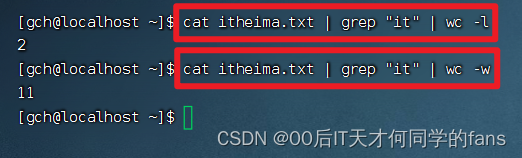
2.11 echo、tail和重定向符
目标:1. 掌握使用echo命令输出内容 2. 掌握反引号的使用
3. 掌握tail命令跟踪文件更改 4. 掌握重定向符号的使用
echo命令
可以使用echo命令在命令行内输出指定内容
语法:echo "输出的内容"
- 无需选项,只有一个参数,表示要输出的内容,复杂内容可以用" "包围
演示:
- 在终端上显示:Hello Linux
- 带有空格或\等特殊符号,建议使用双引号包围
- 因为不包围的话,空格后很容易被识别为参数2,尽管echo不受影响,但是要养 成习惯哦
反引号`
看一下如下命令:echo pwd
- 本意是想,输出当前的工作路径,但是pwd被作为普通字符输出了。
- 我们可以通过将命令用反引号(通常也称之为飘号)`将其包围
- 被`飘号包围的内容,将会被作为命令去执行,而不是作为普通的字符
重定向符
我们再来学习两个特殊符号,重定向符:>和>>
- >,将左侧命令的结果,覆盖写入到符号右侧指定的文件中
- >>,将左侧命令的结果,追加写入到符号右侧指定的文件中
演示:
tail命令
使用tail命令,可以查看文件尾部内容,并可以持续跟踪文件的最新更改
语法:tail [-f -num] Linux路径参数
- 参数,Linux路径,表示被跟踪(查看)的文件路径
- 选项,-f,表示持续跟踪尾部更改
- 选项, -num,表示,查看尾部多少行,不填默认查看10行
默认查看10行!!!

FinalShell快捷键:按Ctrl + C强制停止该命令的执行!
复制一个新的FinalShell的标签:
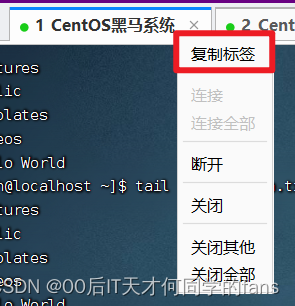
小结:
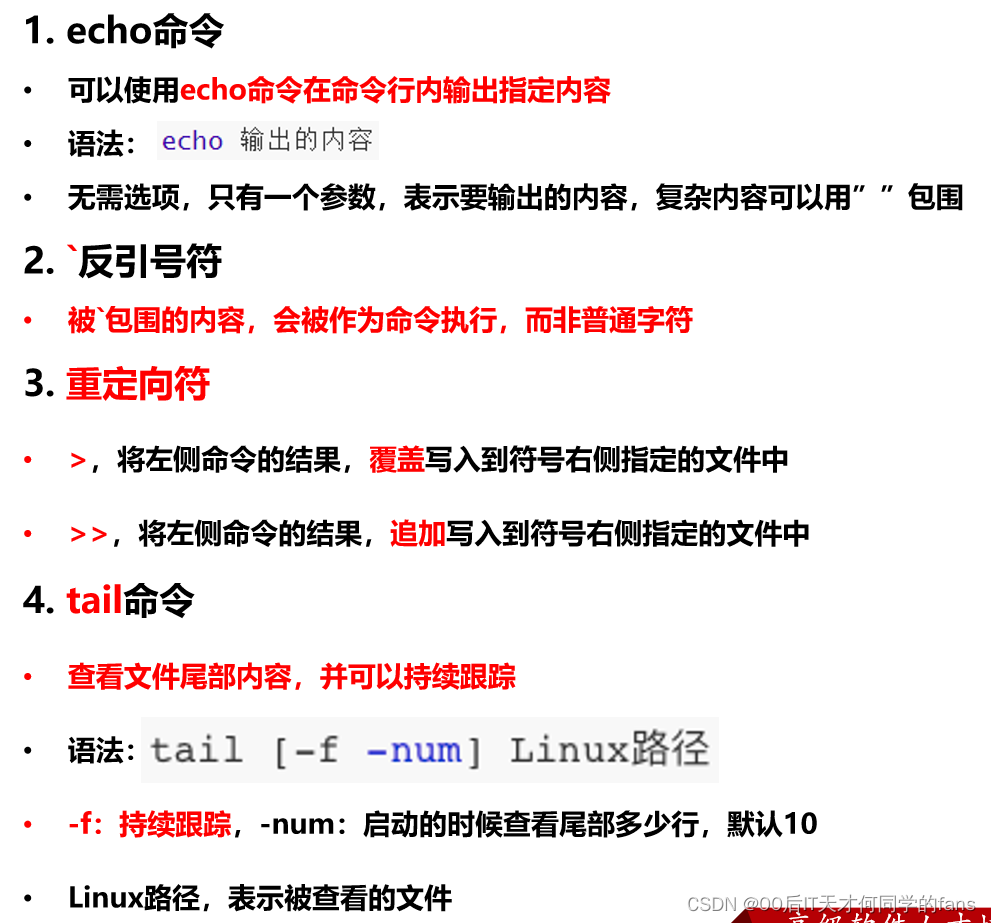
课后练习
- 请使用echo并配合反引号,输出内容:我当前的工作目录是:`具体的工作目录路径`
- 并结合重定向符,将输出结果追加写入work.txt文件
- 请使用echo输出任意内容并覆盖到work.txt文件中
- 通过tail命令持续跟踪文件内容更改
2.12 vi编辑器
目标:掌握使用VI\VIM编辑器完成文件的编辑工作
vi\vim编辑器介绍
- vi\vim是visual interface的简称, 是Linux系统中最经典的文本编辑器
- 同图形化界面中的文本编辑器一样,vi是命令行下对文本文件进行编辑的绝佳选择。
- vim 是 vi 的加强版本,兼容 vi 的所有指令,不仅能编辑文本,而且还具有 shell 程序编辑的功能,可以不同颜色的字体来辨别语法的正确性,极大方便了程序的设计和编辑性。
vi\vim编辑器的三种工作模式
命令模式(Command mode)
- 命令模式指的就是你所按的键盘快捷键都可以理解为命令,以你所按的键盘按键的不同,来去执行不同的功能。
- 比如说你可以按两下的键盘D去完成一行文本的删除,也可以通过按一下键盘上的U去完成文本编辑的撤销,按两下Y再按一下P就可以复制一行等等。注意:鼠标的光标要在要操作的文本内容上。
- 所以说在命令模式下,可以通过键盘快捷键来快速的对整个文本进行操作。
- 命令模式下,所敲的按键编辑器都理解为命令,以命令驱动执行不同的功能。
- 此模型下,不能自由进行文本编辑。
输入模式(Insert mode)
- 输入模式指的就是对我们的内容进行编辑。
- 比如说你按一下键盘上的A,那么它就得输入A;你按一下B,它就得输入B,它没有快捷键的作用,你按什么就是正常的输入什么,这就是输入模式。
- 也就是所谓的编辑模式、插入模式。
- 此模式下,可以对文件内容进行自由编辑。
底线命令模式(Last line mode)
- 底线命令模式其实主要是整体文件的控制。
- 比如说你可以通过底线模式去完成文件的保存、文件的退出等等。
- 以:开始,通常用于文件的保存、退出。
- 输入wq,w表示保存,q表示退出,wq表示保存并退出。
命令模式
如果需要通过vi/vim编辑器编辑文件,请通过如下命令:
- vi 文件路径 / vim 文件路径
vim兼容全部的vi功能,后续全部使用vim命令
- 如果文件路径表示的文件不存在,那么此命令会用于编辑新文件(会创建一个新的文件供编辑用)
- 如果文件路径表示的文件存在,那么此命令用于编辑已有文件
vi编辑器的快速体验
通过vi/vim命令编辑文件,会打开一个新的窗口,此时这个窗口就是:命令模式窗口
命令模式是vi编辑器的入口和出口,如右图
- 进入vi编辑器会进入命令模式
- 通过命令模式输入键盘指令,可以进入输入模式
- 输入模式需要退回到命令模式,然后通过命令可以进入底线命令模式
快速体验
- 使用:vim hello.txt,编辑一个新文件,执行后进入的是命令模式
- 在命令模式内,按键盘 i ,进入输入模式
- 在输入模式内输入:itheima and itcast.
- 输入完成后,按esc回退会命令模式
- 在命令模式内,按键盘 : ,进入底线命令模式
- 在底线命令内输入:wq,保存文件并退出vi编辑器
命令模式快捷键
经过刚刚的快速体验,对于3种模式的切换有了一定的了解。
现在我们来看一下,在命令模式下的一些常见快捷键。
Shift + 字母表示大写
命令模式快捷键
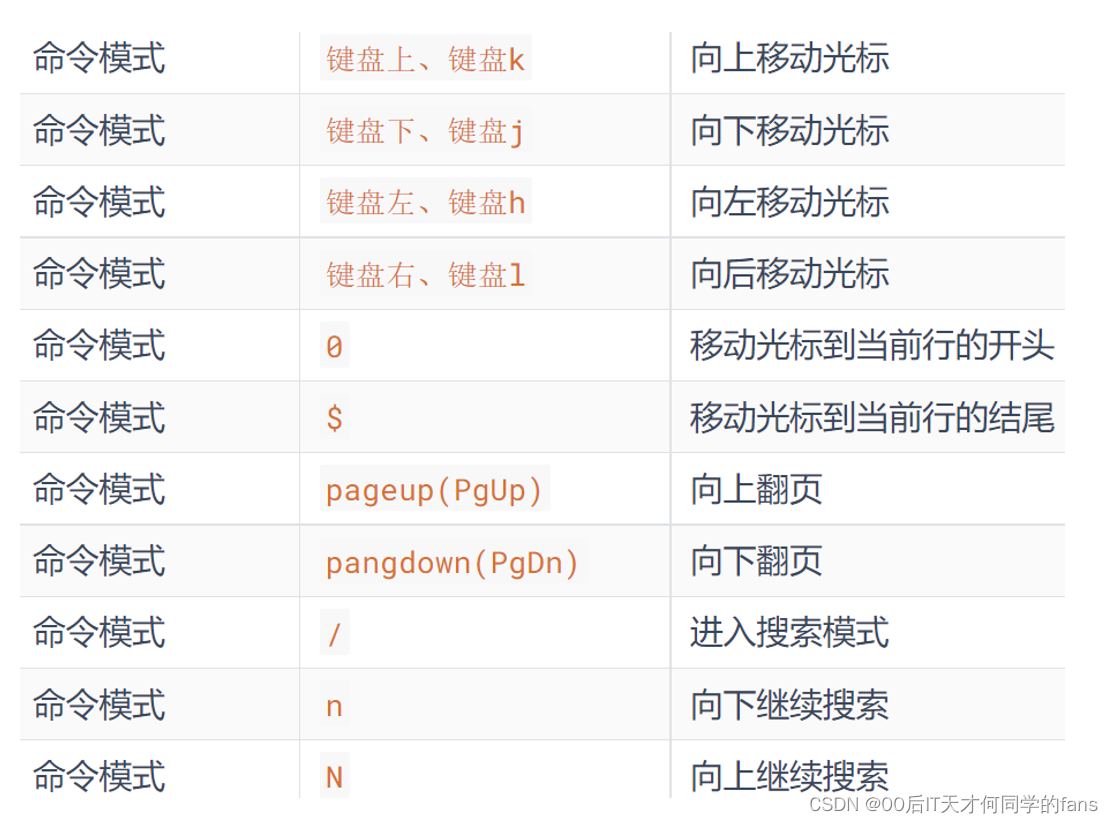

底线命令模式
编辑模式没有什么特殊的,进入编辑模式后,任何快捷键都没有作用,就是正常输入文本而已。
唯一大家需要记住的,就是:通过esc,可以退回到命令模式中即可。
在命令模式内,输入: ,即可进入底线命令模式,支持如下命令:
小结:
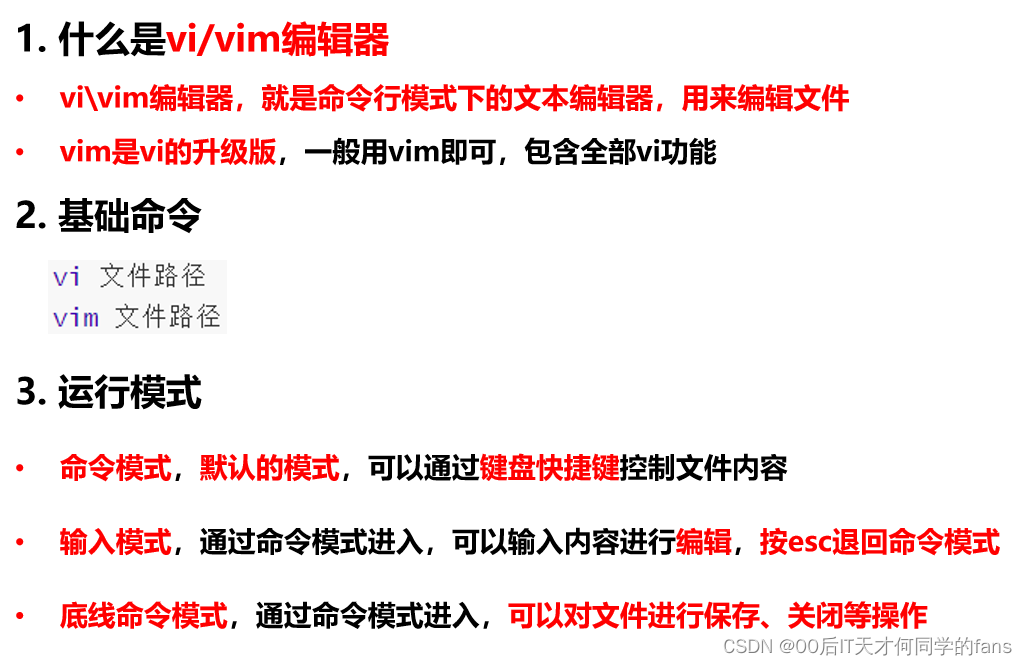











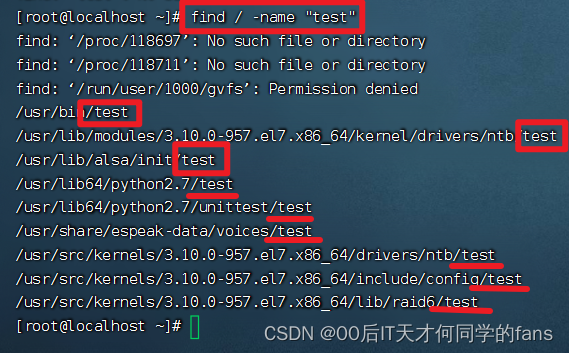

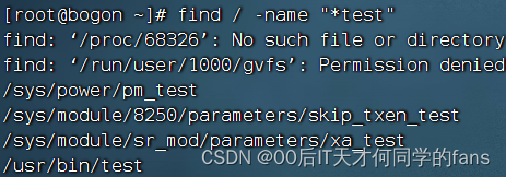
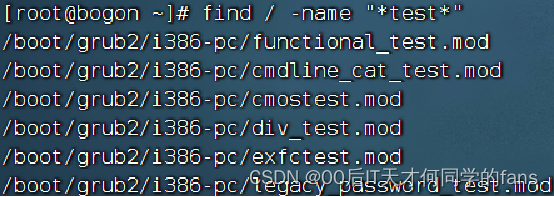

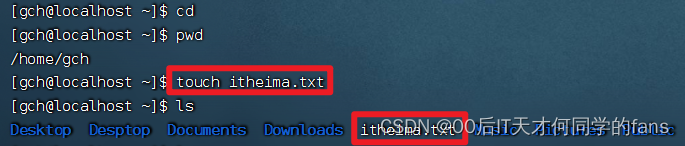
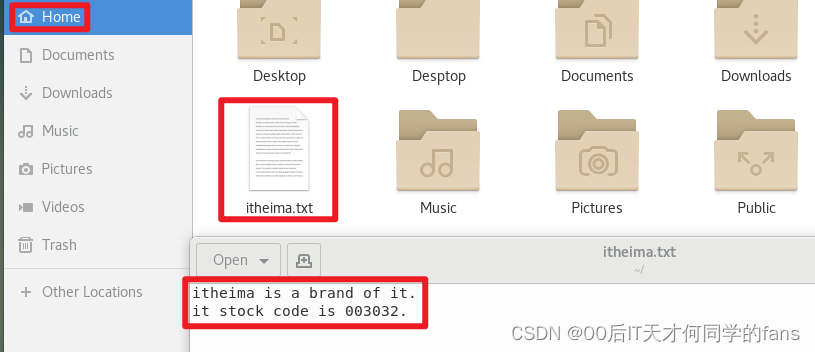

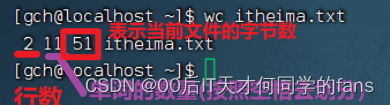

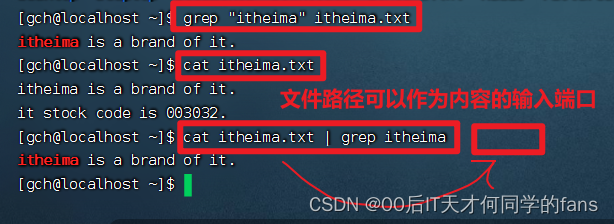



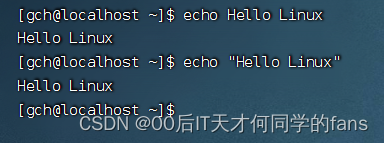

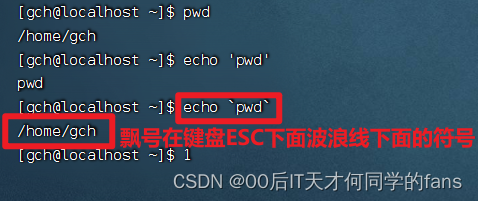
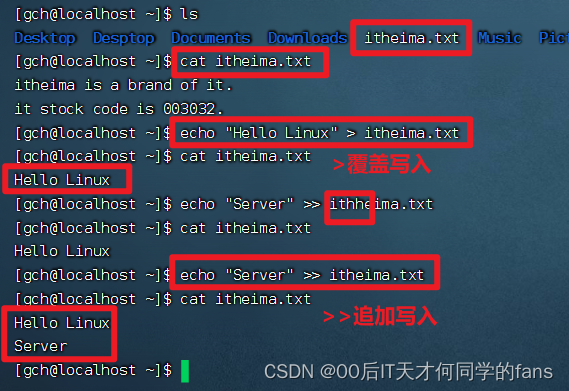
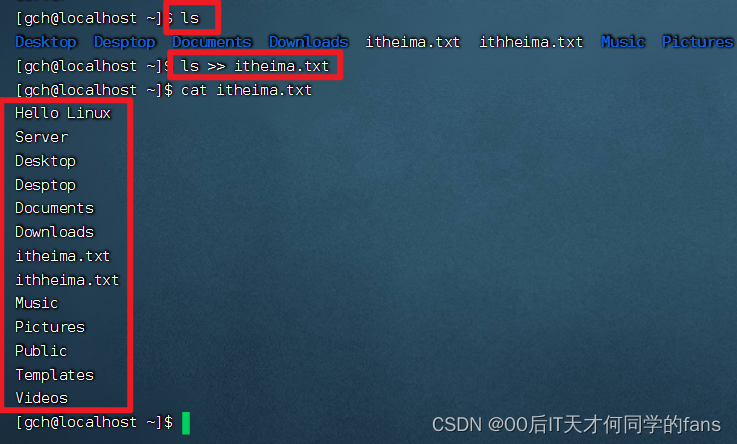
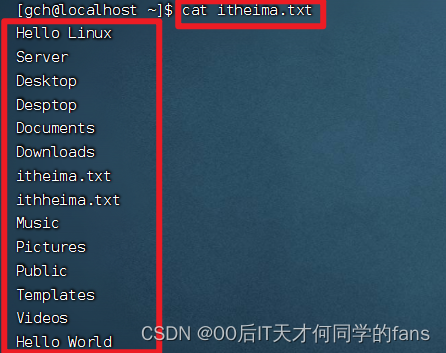
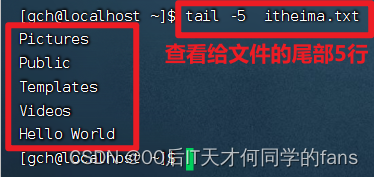
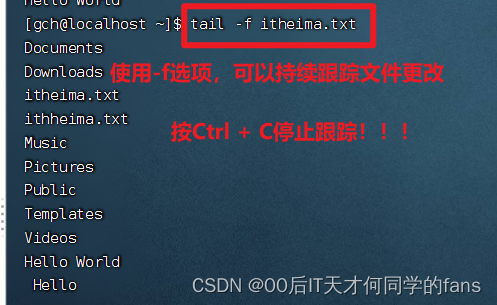

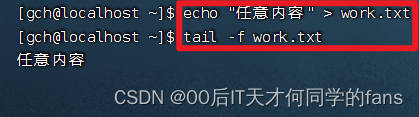
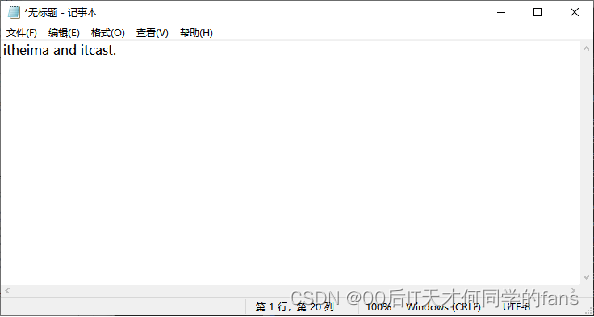
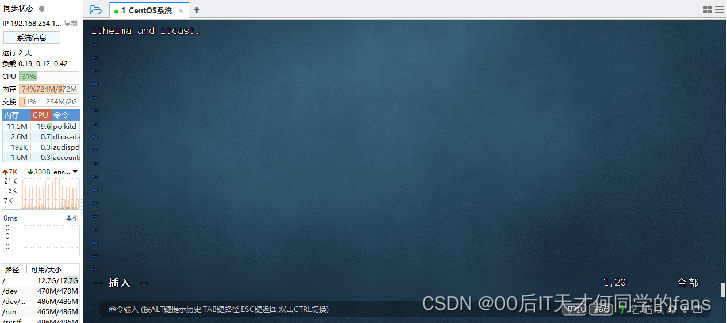


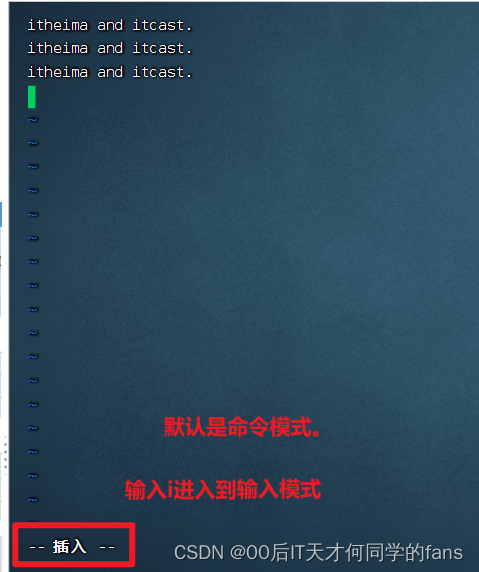
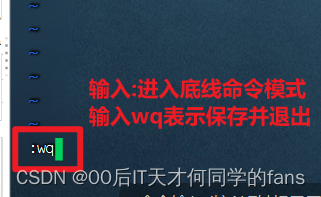

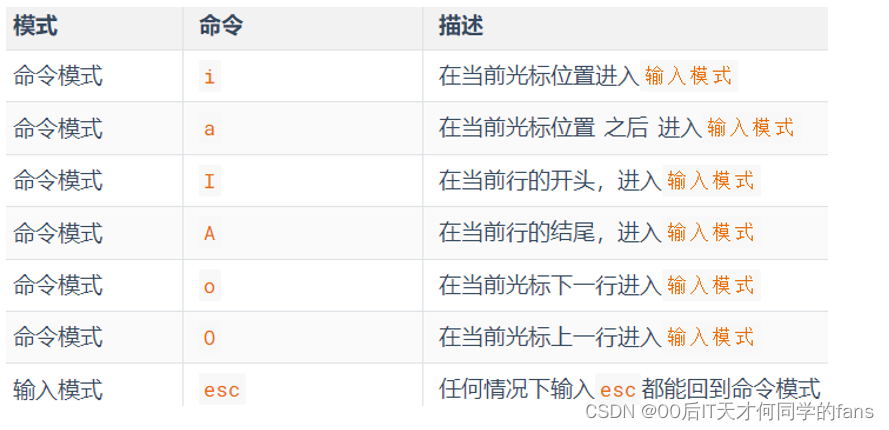
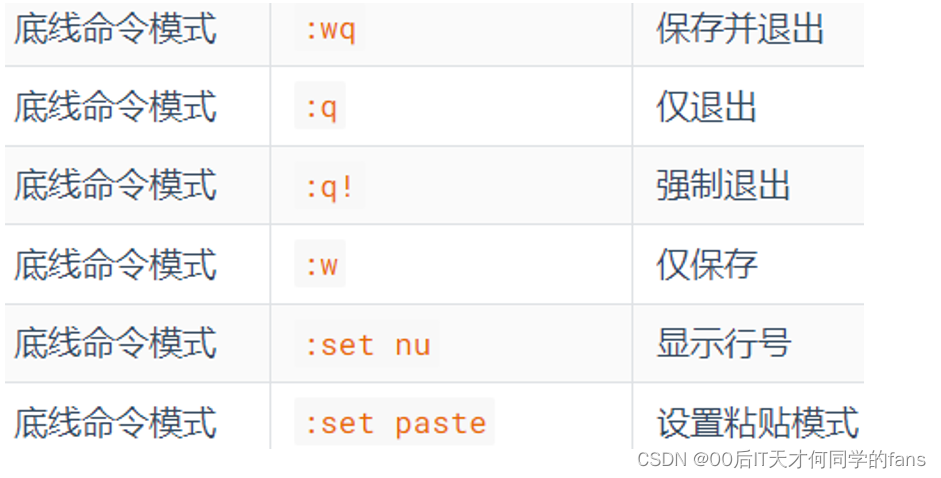















 3315
3315











 被折叠的 条评论
为什么被折叠?
被折叠的 条评论
为什么被折叠?










